Peles paātrinājums ir viens no nesenajiem Windows 10 funkciju papildinājumiem. Šīs funkcijas mērķis ir uzlabot peles efektivitāti, un tā pēc noklusējuma ir iespējota Windows 10 sistēmā. Ja tas ir iespējots, peles paātrināšanas funkcija uzlabo peles efektivitāti. Jo ātrāk jūs pārvietojat vai ritiniet peli, jo vairāk tā pārvietojas pa ekrānu. Tātad, ja jums ir lielāks darbvirsmas ekrāns, peles paātrinājums var būt noderīgs. Lai gan šī funkcija var būt noderīga lielākiem ekrāniem, tā var kļūt neērta, spēlējot spēles vai atrodoties grafikā dizainers, kur nepieciešamas precīzas kustības, un tāpēc labāka ideja ir atspējot peles paātrinājumu jūsu Windows 10 datorā dažreiz. Tātad. redzēsim, kā izslēgt peles paātrinājumu.
Risinājums: Peles iestatījumu izmantošana
1. darbība: Nospiediet Win + R taustiņus kopā uz tastatūras, lai atvērtu Palaist komandu logs.
2. darbība: Iekš Palaist komandu meklēšanas lodziņš, ierakstiet main.cpl un sit Enter:
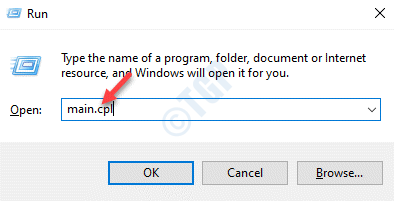
3. solis: Iekš Peles rekvizīti Atvērtajā logā dodieties uz Rādītāja opcijas un noņemiet atzīmi no izvēles rūtiņas blakus Uzlabojiet rādītāja precizitāti.
Nospiediet Piesakies un tad labi lai saglabātu izmaiņas un izietu.

Kad esat pabeidzis, peles paātrināšanas funkcija tiks izslēgta.
*Piezīme - Lai vēlreiz iespējotu peles paātrināšanas funkciju, atkārtojiet 1. darbība uz 4 un pēc tam Peles rekvizīti logs zem Rādītāja iespējas, atzīmējiet izvēles rūtiņu blakus Uzlabot rādītāja lēmumu.
Nospiediet Piesakies un tad labi lai saglabātu izmaiņas un izietu.

